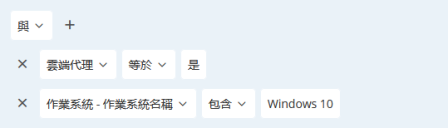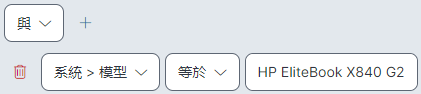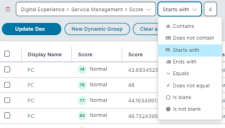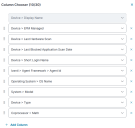裝置
在您將資訊匯入 Ivanti Neurons 平台或部署 Ivanti Neurons 代理程式後,裝置記錄隨即會在裝置頁面上出現。 選取左側導覽窗格中的裝置即可存取此頁面。
從資產控制匯入裝置時,EPM 連接器會篩選出已封存和已處置的裝置。
使用裝置詳細資訊搜尋欄位,在裝置清單中找出相符文字。

或是使用頁面頂端的全域搜尋,對 Neurons 平台內任何位置的使用者或裝置進行搜尋。
若要刪除 Neurons 平台中的裝置,請選取該裝置旁邊的方塊,然後選取頁面上方的刪除。 這將從 Neurons 平台移除該裝置的記錄。 若使用連接器從另一個來源匯入記錄,並且裝置記錄仍會存在於來源中,則當下次執行連接器時仍會重新匯入記錄。
使用增強式篩選及分組功能來尋找與整理您所管理的裝置。
節選器可協助您找到想要管理的裝置。 套用具有一或多個屬性的節選器,可將裝置清單限制在符合節選器的裝置範圍內。
可利用節選器只顯示有雲端代理程式且執行 Windows 10 版本的裝置。
建立裝置檢視節選器
- 在裝置檢視頂端的搜尋欄位旁,選取篩選器
 按鈕。
按鈕。 - 選取您要在節選器中使用的布林值運算子,也就是 And、Or、Not And 或 Not Or。 您選取的運算子會套用至所有篩選屬性。
- 選取布林運算子旁的加號,可新增篩選屬性。
- 在選取節選器屬性下拉式清單中,選取您要篩選的屬性、節選器類型 (例如等於或不包含),以及要篩選的值。
- 如果您要在節選器中納入其他屬性,請重複步驟 3-4。
- 若要套用節選器,在最後一個篩選屬性中按 Enter,或按一下頁面上的其他位置。 節選器啟動時,節選器按鈕會顯示一個紅點。
套用篩選器之後,若選取位於顯示名稱欄左側的核取方塊 (以選取所有裝置),則選取清單中每部裝置時不會始終顯示出視覺提示。 但是,確實選取了所有裝置 (如頁面右上角的「已選取 [數字] 個裝置」所示)。 諸如匯出與刪除的所有動作都會在所選裝置上運作。
進階篩選可以協助您以有意義且結構化的方式檢視匯入的裝置資料。 以下是進階篩選很有用的一些使用案例:
您有不同的筆記型電腦型號,每種型號都需要基於裝置型號類型的特定修復工作流程。 若要檢視每種型號,您需要根據裝置的型號 ID 建立裝置群組。 您的節選器可能如下所示:
您的 Neurons 平台版本已與 Ivanti Neurons for ITSM 整合,且 ITSM 連接器設定為每天匯入資料。 您可以使用 Microsoft Teams 透過 Ivanti Neurons for Healing 與一般使用者互動。 當裝置與處於「正在等待客戶」狀態的事件相關聯時,您希望向一般使用者傳送 Teams 訊息。 您的節選器可能如下所示:
您希望根據裝置的 DEX 分數建立裝置群組,特別是為了檢視其服務管理記錄並在需要時主動進行修復。 (裝置可能具有合理的整體 DEX 分數,但由於許多附加事件,也可能具有較低的服務管理分數。) 您可以使用 Microsoft Teams 透過 Ivanti Neurons for Healing 與一般使用者互動,且希望在修復發生時通知他們並在之後傳送使用者意見調查。 您的節選器可能如下所示:
使用群組功能來建立裝置群組。 群組可協助您組織經常管理的裝置。 使用頁面左上方的群組按鈕,在群組之間快速切換。

群組可以是靜態群組或動態群組。
在您清楚瞭解群組內需要的裝置且裝置清單不會經常變動時,靜態群組會是絕佳選擇。
而當您僅想要顯示與節選器相符的裝置時,動態群組最為合適。 動態群組會在您每次檢視群組時重新計算成員資格。 動態群組可由欄節選器或搜尋結果建立。
建立靜態群組
- 選取群組按鈕,並選取新增群組。
- 輸入群組名稱。
- 在群組類型底下,選取靜態。
- 選取新增裝置。
- 選取您在靜態群組中所需之每個裝置旁的核取方塊。 使用搜尋結果可協助您找到裝置。 選取頂端的新增裝置按鈕,視需要將裝置新增至清單。
- 完成裝置新增後,選取確定。
- 若要建立只有您可以看見的群組,在可見性底下選取私人。 若您希望所有人都可以看見群組,選取公開。
- 在頁面頂端,選取儲存並關閉。 這可能需要 30 秒左右的時間,之後您的群組即可供使用。
建立動態群組
- 在裝置檢視中,選取篩選器按鈕
 ,並建立包含您所需裝置的篩選器。
,並建立包含您所需裝置的篩選器。 - 若結果令人滿意,選取新增動態群組。
- 輸入群組名稱。
- 確認已在群組類型底下選取動態。
- 若要建立只有您可以看見的群組,在可見性底下選取私人。 若您希望所有人都可以看見群組,選取公開。
- 在頁面頂端,選取儲存並關閉。 這可能需要 30 秒左右的時間,之後您的群組即可供使用。
您可以根據匯入的 .CSV 檔案資料建立靜態群組。 如果您有其他來源的裝置清單資料,而您想要從 Ivanti Neurons 群組管理這些裝置,此功能會很實用。 您匯入的 .CSV 檔案具有以下限制:
- 沒有欄或標頭
- 單一清單屬性的資料 (例如裝置 > 顯示名稱或裝置 > 完整名稱)
- 500 個或更少項目
- 項目以逗號或換行符號分隔
不要在同一個檔案中同時使用逗號和回車符。
群組中只會顯示包含相符的 Ivanti Neurons 清單屬性資料的裝置。 如果匯入結果為空白或缺少您預期的裝置,請精簡您匯入的資料,或確認您選取要進行比對的清單屬性。
從 .CSV 檔案建立靜態群組
- 選取群組按鈕,並選取新增群組。
- 輸入群組名稱。
- 在群組類型底下,選取靜態。
- 選取從檔案匯入。
- 選取匯入的資料將要比對的清單屬性。
- 選取選擇檔案,並瀏覽包含屬性資料的 .CSV 檔案。
- 選取開啟。 具有相符屬性資料的裝置將會填入群組。
- 若要建立只有您可以看見的群組,在可見性底下選取私人。 若您希望所有人都可以看見群組,選取公開。
- 在頁面頂端,選取儲存並關閉。 這可能需要 30 秒左右的時間,之後您的群組即可供使用。
Ivanti Neurons Smart Advisors 可提供有關裝置的更多詳細資訊。 Smart Advisors 可提供裝置重新調整、穩定性與清單管理 (即重新安裝映像或替換) 的報告。 如需詳細資訊,請參閱 Smart Advisors。
關於「裝置」頁面上的欄
每欄代表一個匯入的裝置屬性。 根據您設定以與 Neurons 平台搭配使用的連接器,您可以匯入數以千計的不同屬性,並選擇在此頁面的欄中顯示其中的任何屬性。 下面的下拉式清單顯示此頁面上的預設欄以及它們所對應的屬性。
欄: 顯示名稱;屬性: DisplayName
欄: 已安裝 Neurons 代理程式;屬性: Ivanti.AgentFramework.AgentId
欄: EPM 受管理;屬性: LandeskManagement.CommonBaseAgent8.Installed
欄: 連接器名稱;屬性: DiscoveryMetadata.Connectors.ConnectorName
欄: 連接器類型;屬性: DiscoveryMetadata.Connectors.Provider
欄: Dex 分數;屬性: Dexi.Score
欄: 製造商;屬性: System.ManufacturerName
欄: 型號;屬性: System.Model
欄: IP 位址;屬性: Network.TCPIP.Address
欄: 作業系統;屬性: OS.Name
欄: 登入名稱;屬性: LoginName
欄: 上次硬體掃描日期;屬性: LastHardwareScanDate
欄: 上次 Discovery 掃描日期;屬性: LastDiscoveryScanDate
欄: 類型;屬性: Type
若要變更預設欄,請使用欄標題右邊的「欄選擇器」按鈕  。 您可以新增及刪除欄並重新排列其順序。 使用下拉式清單選取哪些屬性可見。 您也可以新增代表陣列類型屬性的次要欄位 (例如,大容量儲存裝置下的多個硬碟、加密方式等)。 當您新增次要欄時,下拉式選項將出現在裝置頁面的裝置窗格中。 此功能對於具有多個磁碟機的裝置特別有用,因為每個磁碟機都會透過次要欄位顯示。
。 您可以新增及刪除欄並重新排列其順序。 使用下拉式清單選取哪些屬性可見。 您也可以新增代表陣列類型屬性的次要欄位 (例如,大容量儲存裝置下的多個硬碟、加密方式等)。 當您新增次要欄時,下拉式選項將出現在裝置頁面的裝置窗格中。 此功能對於具有多個磁碟機的裝置特別有用,因為每個磁碟機都會透過次要欄位顯示。
裝置屬性來自您使用的連接器。 若要縮小「裝置」頁面上可能有用的屬性範圍,您需要知道已匯入哪些屬性以及其中包含哪些資料:
- 有關每個連接器匯入的裝置屬性清單,請參閱連接器資料對應並下載裝置 CSV 檔案。
- 每個連接器主題的底部都有一個可下載的 CSV 檔案,其中列出僅透過該連接器匯入的屬性。
- 在「裝置」頁面上,您可以選取裝置,然後開啟其詳細資訊索引標籤,以查看為該裝置匯入的所有屬性。
Neurons 如何協調匯入的裝置記錄
從一個或多個資料來源匯入裝置資料時,Neurons 使用下列處理序協調傳入記錄:
- Neurons 使用預先定義的屬性 (例如 DeviceID、HardwareID 和 System.SerialNumber) 來搜尋現有記錄。 如果傳入記錄與這些屬性中的任何一個相符,則記錄將合併。
- 然後,Neurons 使用預先定義屬性 (例如 Network.TCPIP.HostName、Network.TCPIP.Address 和 Network.NICAddress) 的組合來搜尋現有記錄。 如果傳入記錄與這些屬性的任意組合匹配,則會進行協調。
- 接著,Neurons 會尋找 IP 位址變更。 如果傳入記錄與現有記錄的其他屬性相符,且僅 IP 位址不同,則記錄將合併,但前提是 JobID 不同或不存在。 如果 JobID 相同,Neurons 會假設三件事: 兩筆記錄都是同一連接器「執行」的一部分,可能是不同的記錄,並且不應合併。
- 最後,如果 Neurons 找不到任何現有記錄來協調傳入記錄,則該資料將建立為新記錄。
有兩個問題要注意:
- MAC 位址: 根據環境的不同,多部裝置可能在其中一個繫結的適配器上具有相同的 MAC 位址 (即由軟體或網路管理員指派的本機 MAC 位址)。 Neurons 採取措施來避免與此特定屬性的協調問題。
- 虛擬機器: 屬於同一主機的不同 VM 在某些裝置屬性上可以具有相同的值,例如 System.SerialNumber 或 HardwareID。 在這種情況下,Neurons 會從身分陣列中移除這些屬性來避免協調問題。 例如,如果記錄中有 Model = 'Virtual Machine',則 Neurons 將從身分陣列中移除 System.SerialNumber。 根據不同的條件,也可以移除其他屬性。